目录
一、用gcc生成静态库和动态库
函数库分为静态库和动态库
静态库:在程序编译时会被连接到目标代码中,程序运行是则不需要静态库的存在
动态库:在程序编译时不会被连接到目标代码中,而是程序运行时载入的。
两者区别:前者是编译连接的,后者是程序运行载入的
(一)hello示例使用库
1.准备过程
创建以下文件并编写,代码如下
hello.h
#ifndef HELLO_H
#define HELLO_H
void hello(const char *name);
#endif//HELLO_H
hello.c
#include<stdio.h>
void hello(const char *name)
{
printf("Hello %s\n",name);
}
main.c
#include"hello.h"
int main()
{
hello("everyone");
return 0;
}
通过gcc编译得到.o文件
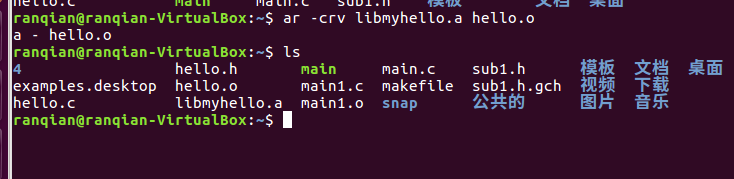
2.静态库使用
(1)创建静态库
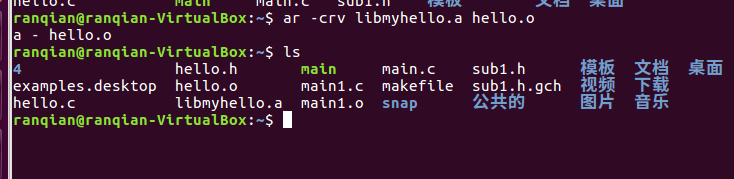
(2)程序中使用静态库



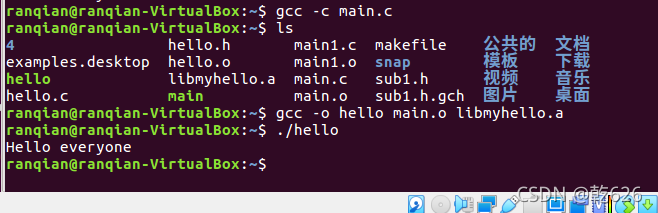
(3)验证静态库的特点
在删掉静态库的情况下,运行可执行文件,发现程序仍旧正常运行,表明静态库跟程序执行没有联系。同时,也表明静态库是在程序编译的时候被连接到代码中的。
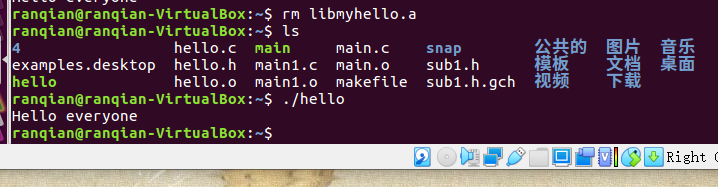
3.动态库的使用
(1)创建动态库

(2)在程序中执行动态库
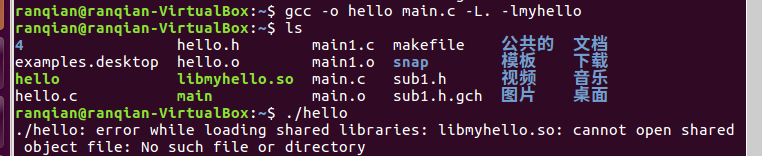
再运行可执行文件hello,会出现错误,问题的解决方法:将libmyhello.so复制到目录/usr/lib中。由于运行时,是在/usr/lib中找库文件的。
4.静态库与动态库比较
gcc编译得到.o文件 gcc -c hello.c
创建静态库 ar -crv libmyhello.a hello.o
创建动态库 gcc -shared -fPIC -o libmyhello.so hello.o
使用库生成可执行文件 gcc -o hello main.c -L. -lmyhello
执行可执行文件 ./hello
(二)示例1使用库
创建并编写一下文件
A1.c
#include<stdio.h>
void print1(int arg)
{
printf("A1 print arg:%d\n",arg);
}
A2.c
#include<stdio.h>
void print2(char *arg)
{
printf("A2 printf arg:%s\n",arg);
}
A.h
#ifndef A_H
#define A_H
void print1(int);
void print2(char *);
#endif
test.c
#include<stdio.h>
#include"A.h"
int main()
{
print1(1);
print2("test");
exit(0);
}
操作如下
1.程序中使用静态库
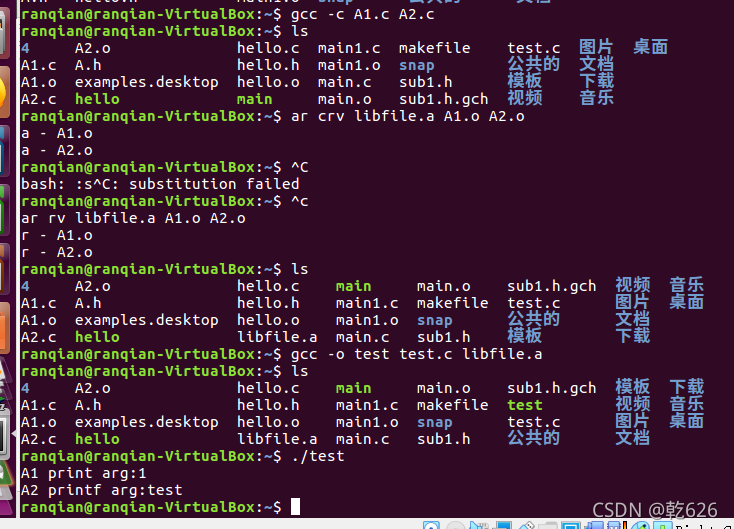
2.动态库的使用
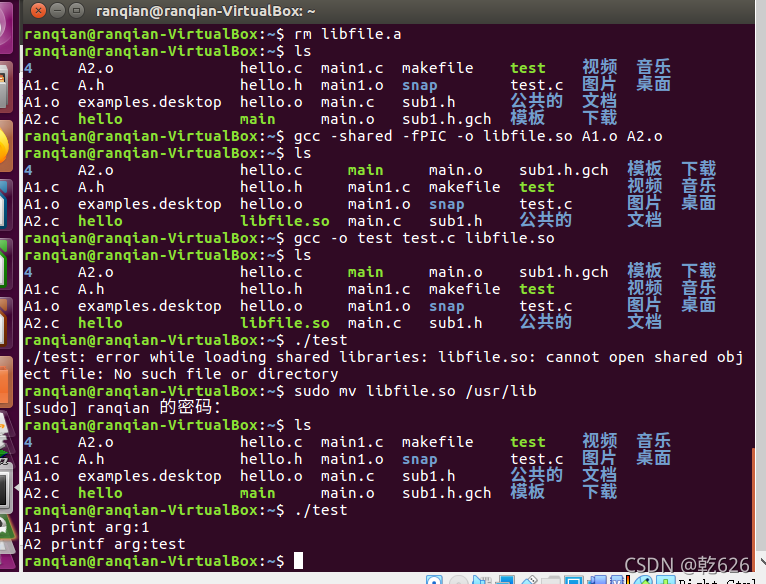
二.opencv安装以及使用
(一)认识opencv
开源计算机视觉(OpenCV)是一个主要针对实时计算机视觉的编程函数库。
OpenCV的应用领域包括:
2D和3D功能工具包
运动估计
面部识别系统
手势识别
人机交互
移动机器人
动作理解
物体识别
分割和识别
实体影像立体视觉:来自两个摄像机的深度感知
运动中的结构(SFM)
运动跟踪
增强现实
为了支持上述一些领域,OpenCV包括一个统计机器学习库,其中包含:
提升(Boosting)
决策树学习
梯度提升树
期望最大化算法
k最近邻算法
朴素贝叶斯分类器
人工神经网络
随机森林
支持向量机(SVM)
深层神经网络(DNN)
(二)安装opencv
下载opencv3.4.11 数据包
国内下载网址:https://www.bzblog.online/wordpress/index.php/2020/03/09/opencvdownload/
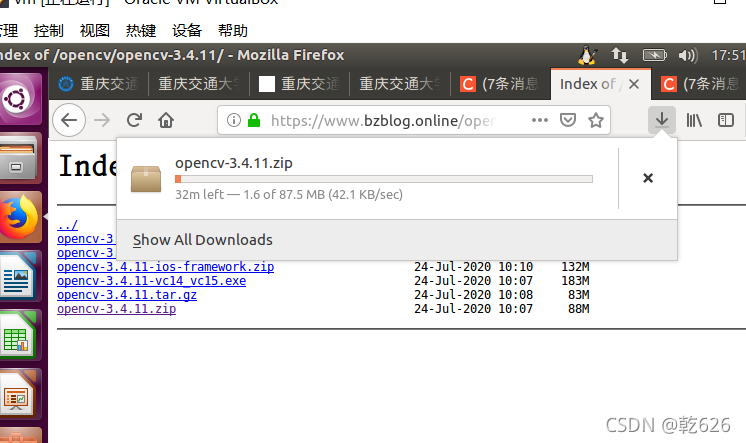
接下来把opencv-3.4.11.zip复制到home文件夹下,在解压缩
(1)输入:unzip opencv-3.4.11.zip
(2)进入解压下的文件下:opencv-3.4.11 在终端输入cd opencv-3.4.11
(3)输入:sudo su
sudo apt-get update
(4)输入:sudo apt-get install cmake
(5)输入:sudo apt-get install build-essential libgtk2.0-dev libavcodec-dev libavformat-dev libjpeg.dev libtiff5.dev libswscale-dev libjasper-dev
(6)输入:mkdir build
(7)输入:cd build
(8)输入:cmake -D CMAKE_BUILD_TYPE=Release -D CMAKE_INSTALL_PREFIX=/usr/local …
cmake …
(9)输入:sudo make
(10)输入:sudo make install
(11)输入:sudo gedit /etc/ld.so.conf.d/opencv.conf
(12)输入:sudo ldconfig
(13)配置 bash ,修改 bash.bashrc 文件,输入 :sudo gedit /etc/bash.bashrc,在文件末加入:PKG_CONFIG_PATH=$PKG_CONFIG_PATH:/usr/local/lib/pkgconfig
export PKG_CONFIG_PATH ,保存退出
(14)输入:source /etc/bash.bashrc
(15)输入:sudo updatedb
(16)输入pkg-config --modversion opencv,查看版本信息
安装成功!
(三)使用示例—图片
创建一个文件夹命名code,进入文件夹
打开终端,创建一个test1.cpp并编写,代码如下:
#include <opencv2/highgui.hpp>
#include <opencv2/opencv.hpp>
using namespace cv;
using namespace std;
int main(int argc, char** argv)
{
CvPoint center;
double scale = -3;
IplImage* image = cvLoadImage("lena.jpg");
argc == 2? cvLoadImage(argv[1]) : 0;
cvShowImage("Image", image);
if (!image) return -1; center = cvPoint(image->width / 2, image->height / 2);
for (int i = 0;i<image->height;i++)
for (int j = 0;j<image->width;j++) {
double dx = (double)(j - center.x) / center.x;
double dy = (double)(i - center.y) / center.y;
double weight = exp((dx*dx + dy*dy)*scale);
uchar* ptr = &CV_IMAGE_ELEM(image, uchar, i, j * 3);
ptr[0] = cvRound(ptr[0] * weight);
ptr[1] = cvRound(ptr[1] * weight);
ptr[2] = cvRound(ptr[2] * weight);
}
Mat src;Mat dst;
src = cvarrToMat(image);
cv::imwrite("test.png", src);
cvNamedWindow("test",1); imshow("test", src);
cvWaitKey();
return 0;
}
编译文件:g++ test1.cpp -o test1 pkg-config --cflags --libs opencv
接下来在同一文件放一张图片命名为:lena.jpg
执行命令:./test1
就可以看到两张图片不一样的呈现效果了

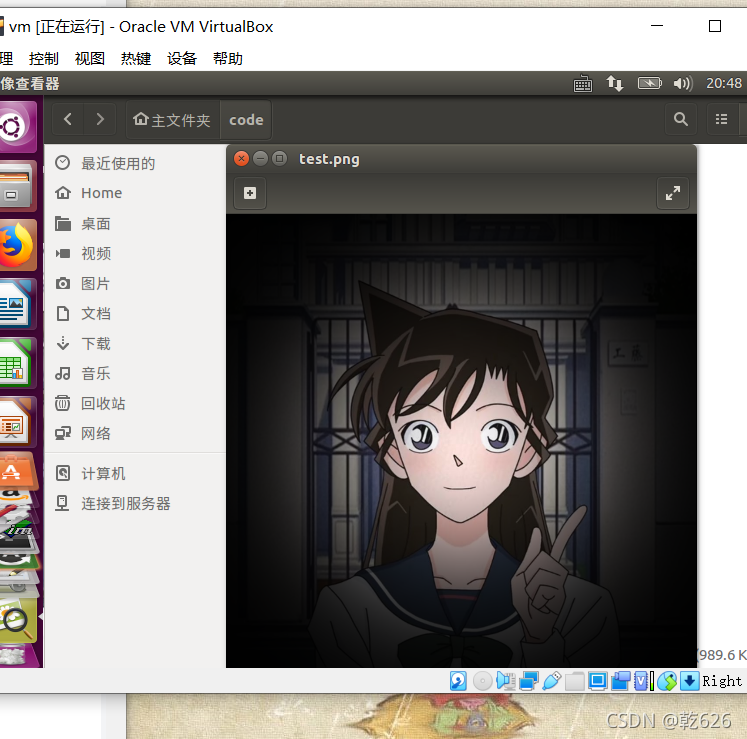
(四)使用示例—视频
首先的在虚拟机上获取摄像头权限,不同虚拟机方法不同。
接下来,播放视频
创建一个test2.cpp文件,输入代码:
#include <opencv2/opencv.hpp>
using namespace cv;
int main()
{
//从摄像头读取视频
VideoCapture capture("man.mp4");
//循环显示每一帧
while(1){
Mat frame;//定义一个Mat变量,用于存储每一帧的图像
capture >> frame;//读取当前帧
if(frame.empty())//播放完毕,退出
break;
imshow("读取视频帧",frame);//显示当前帧
waitKey(30);//掩饰30ms
}
system("pause");
return 0;
}
在文件夹放入一个视频命名为man.mp4
编译test2.cpp,输入:g++ test2.cpp -o test2 pkg-config --cflags --libs opencv
输出结果:./test2
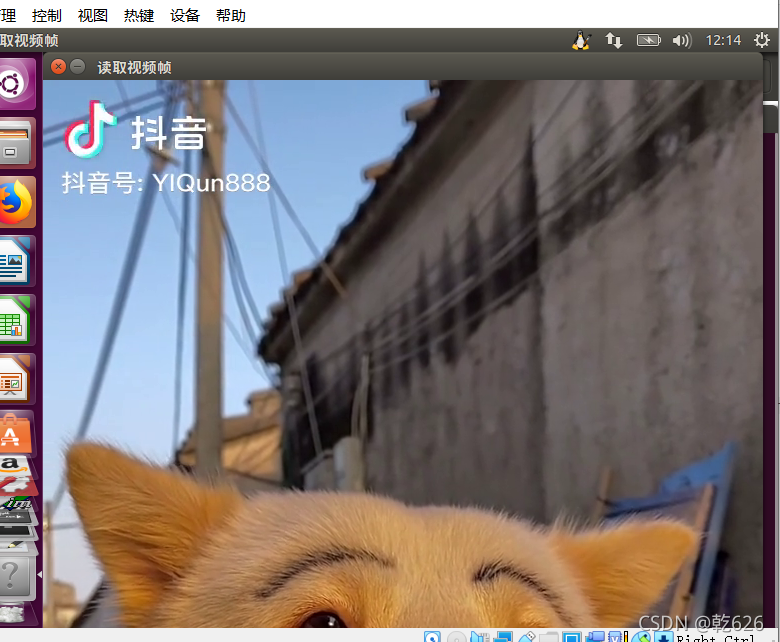
(五)录制视频
创建一个test3.cpp,输入代码:
/*********************************************************************
打开电脑摄像头,空格控制视频录制,ESC退出并保存视频RecordVideo.avi
*********************************************************************/
#include<iostream>
#include <opencv2/opencv.hpp>
#include<opencv2/core/core.hpp>
#include<opencv2/highgui/highgui.hpp>
using namespace cv;
using namespace std;
int main()
{
//打开电脑摄像头
VideoCapture cap(0);
if (!cap.isOpened())
{
cout << "error" << endl;
waitKey(0);
return 0;
}
//获得cap的分辨率
int w = static_cast<int>(cap.get(CV_CAP_PROP_FRAME_WIDTH));
int h = static_cast<int>(cap.get(CV_CAP_PROP_FRAME_HEIGHT));
Size videoSize(w, h);
VideoWriter writer("RecordVideo.avi", CV_FOURCC('M', 'J', 'P', 'G'), 25, videoSize);
Mat frame;
int key;//记录键盘按键
char startOrStop = 1;//0 开始录制视频; 1 结束录制视频
char flag = 0;//正在录制标志 0-不在录制; 1-正在录制
while (1)
{
cap >> frame;
key = waitKey(100);
if (key == 32)//按下空格开始录制、暂停录制 可以来回切换
{
startOrStop = 1 - startOrStop;
if (startOrStop == 0)
{
flag = 1;
}
}
if (key == 27)//按下ESC退出整个程序,保存视频文件到磁盘
{
break;
}
if (startOrStop == 0 && flag==1)
{
writer << frame;
cout << "recording" << endl;
}
else if (startOrStop == 1)
{
flag = 0;
cout << "end recording" << endl;
}
imshow("picture", frame);
}
cap.release();
writer.release();
destroyAllWindows();
return 0;
}
编译文件:g++ test3.cpp -o test3 pkg-config --cflags --libs opencv
输出结果:./test3

三.总结
通过静态库和动态库的比较与练习,能够区分两者的区别。安装opencv是要耐心,在opencv中我们接触到了摄像监控等,还可以用到人脸识别等。
四.参考资料
1.https://blog.csdn.net/qq_43279579/article/details/109026927
2.https://blog.csdn.net/ssj925319/article/details/109231145





















 282
282











 被折叠的 条评论
为什么被折叠?
被折叠的 条评论
为什么被折叠?








